作为网络存储产品,不论在办公室、家中或远程各处能够随时随地存取数据是极为重要的。而操作系统则直接控制着这些功能,一款功能强大的操作系统,能给客户带来更好的应用享受,甚至有的时候人们对操作系统的要求往往比对硬件性能的要求更高。Synology(群晖)RS3412xs是一款面向企业级的存储服务器,我们之前对Synology(群晖)RS3412xs的硬件结构进行了详细的介绍《打造存储智能化 群晖RS3412xs评测结构篇》,这次我们将对尚在测试阶段的DSM 4.1操作系统的功能进行评测。

简便快捷而易于操作一直是DSM软件的最大特点,而最新的DSM 4.1则对一些操作进行了改进,并针对Cloud Station、Syslog Server、Mail Server进行改进,增进了企业生产力与管理效果,符合大型企业IT规范并且提供有效率的资源分配和文件共享解决方案,并且整合了多媒体和影音娱乐方面,整体风格相比上一代更胜一筹。
当然,上面的诸多功能只是对新的DSM 4.1进行的简单介绍,而是否拥有如此大的改进则需要我们再下面具体体验来验证。
登陆DSM 4.1,我们能够看到下图的整个页面,我们来介绍一下这个崭新DSM 4.1页面的布局。在整个页面的左侧是操作选项,依次为File Station、控制面板、套件中心以及DSM的说明和快速入门。而右侧则是对整个系统状况的一个监测,有系统状况、资源监控、最新日志,对整个服务器的运行状态进行监测。而在右上角则会根据我们的操作情况实时弹出一些信息,帮助我们了解整个操作流程。
总结:整个页面相比DSM 4.0变化并不算大,依然给人一种清新、简明的感觉,同时用户可以将左上角主选菜单的应用都可以拖拉到桌面,用户可以根据自己的需求和使用习惯定制属于自己的桌面和捷径。而右侧我们则可以通过系统监控了解到系统CPU、RAM和操作日志等等情况,非常方便。
2群晖DSM 4.1 File Station创建文件
介绍了Synology(群晖)DSM 4.1整个页面的布局,下面我们来对具体的应用进行试用,首先我们打开的是File Station图标。

File Station
打开File Station,我们可以看到上图的页面,我们可以尝试建立“群晖科技”文件夹。点“新增”就会弹出创建窗口。
通过浏览器来管理DSM的时候,在FileStation里上传文档,DSM最大的特点就是整合了HTML 5的特性,用户可以直接将来自本机的文件夹直接拖拉到浏览器里的File Station进行上传,整个操作性非常简便、快捷,方便了用户上传和管理。
3群晖DSM 4.1 File Station在线编辑
上传完成后,我们会看到在窗口的右侧就是我们上传的文件。这些文件会根据我们上传的顺序排列,我们也能够根据修改日期对其进行排列,但是比较遗憾的是我们对所有的文件并不能进行拖曳进行随意的排列。

上传完成
下面我们来对我们上传的文件进行一些操作。
我们在Web页面可以对上传的文件进行预览、编辑及一些工作,在页面预览图片的操作还是非常方面的。

Word文档处理
对于上传的Word文档,我们也可以进行下载、查看等操作,而在Google docs查看在国外非常流行,而且也非常方便!
4群晖RS3412xs DSM 4.1控制面板选项
对File Station体验完成后,我们来查看一下控制面板中的一些设置,跟PC机种的控制面板的功能基本相同,通过控制面板,我们可以设置整个Synology(群晖)RS3412xs存储服务器所有功能,从下图,我们可以看到整个功能被分为四部分:文件共享与权限管理、网络服务器、系统和应用程序设置。

Synology(群晖)DSM 4.1 控制面板
下面我们开始对文件共享与权限管理选项来进行试用。首先我们打开的是Win/Mac/NFS选项。
在这里我们可以在图片顶端可以在Win/Mac/NFS之间切换,上图为设置Windows文件服务器。设置非常简单,只要在我们需要的选项前面选中就可以了,我们可以对工作组进行命名。对其功能我们也可以进行设置。三个设置基本上是相同的,这里就不进行一一演示。
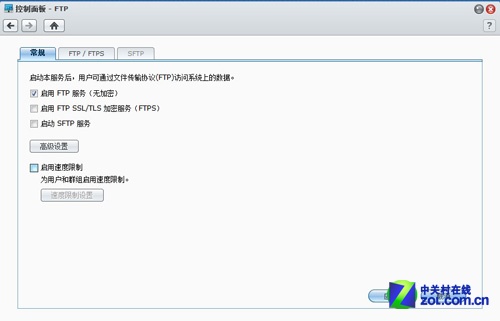
FTP设置
FTP服务设置启用非常简单,并且可以对启动的FTP进行加密,同时我们可以根据网速的情况对用户和组成员进行网速的限制,这样能够保证一些重要的服务稳定运行。
WebDAV设置在对于用户来说非常重要,WebDAV可以设置远程编辑功能,启动WebDAV HTTPS链接和启动CalDAV等功能也是非常实用的设置,这里我们也可以对用户和组进行网络的限制。
5群晖RS3412xs DSM 4.1创建用户账号
下面我们来对用户权限来进行体验,首先我们来创建用户账号。

图片说明
用户账号名称是必须要填写的,这里并不限制一定是英文,中文也可以使用,而用户的电子邮件和密码我们可以根据情况进行填写,而不填写密码默认则为空,我们还可以给开通的用户寄通知短信,也可以设置不允许用户修改密码。
创建用户后,我们跟随向导会用户在存储服务器上的权限进行设置,可以允许客户只读、可读写和禁止访问设置。
向导中我们还可以对用户的空间使用容量进行设置,而未设置则表示无上限。
我们可以对用户在不同服务器上的网络进行设置。可根据需要对用户的上传和下载进行限制,方便管理。
创建完成后,我们会看到用户账号的状态,我们也可以对账号进行管理,停用、删除等操作要慎重使用。我们也可以对用户的秘密强度等进行规定,确保整个服务器的安全性。
6群晖RS3412xs DSM 4.1安全性更强
创建完用户,我们则来进行创建组设置。

创建组
创建用户组的过程跟创建用户的过程非常相似,用户群组的名称我们可以根据需要进行设置。但是不允许空白,这里就不进行详细介绍了。
目录服务则是对整个服务器的一些设置,可以对用户加入的域进行设置。方便整个公司的管理。
下面我们来设置服务器的网络服务器。我们可以设置启动Web Station、启动个人网站、启动MySOL等服务,非常方便!
动态域名服(DDNS),我们可以让用户已注册的主机名称连接服务器,方便用户操作。
从上图我们可以看到我们可以路由器、防火墙、封IP终端机以及SNMP等选项进行配置,这些对整个服务器的安全性非常重要,实用性非常强,用户可以根据具体的情况进行配置。
7群晖RS3412xs DSM 4.1整个系统设置
下面我们来对整个系统来进行配置,这个版块包括网络、DSM设置、区域选项、通知设置、电源、外接设备、回复设置以及系统更新。

网络设置
首先我们对网络进行设置,我们可以对系统名称进行设置,可以对网络页面进行设置。
这里我们可以设置DSM的登陆样式、背景颜色以及安全性、路由器接口等进行设置,可以根据自己喜好进行设置。
安全设置方面我们需要注意的地方,我们可以设置应用程序在浏览器上的自动注销时间。
设置存储服务器的区域和日期时间。
通知设置我们有三种方式可以选:电子邮件方式、短信方式、推送服务。根据不同需求,进行选择设置。
8群晖RS3412xs DSM 4.1电源设置
电源设置,目前电费支出在服务器整体支持中占有非常大的比例,而如何节省电能一直是厂商关注的问题,群晖科技在电源控制方面的管控非常到位,根据不同情况、不同需求,我们都可以找到最节能的解决方法。

常规设置
常规设置中我们可以看到五个选项,企业根据的自身不同需求选择最适合自己的节约方案。
当发生意外的警示哗声在服务器的维护中非常重要,企业可以根据自身情况进行设置。
目前,有些企业并不需要服务器每天24小时都保持开机状态,而如果每天都关机开机又是一项非常麻烦的事情,企业可根据自己的情况进行自动开机和挂机设置,非常方便,同时节省了企业电费支持。
硬盘在不工作的时候选择休眠,则可以为企业节省大量开支!
9群晖RS3412xs DSM 4.1系统更新
外界设备在企业中应用也是非常频繁的,例如USB设备等等都非常常见!

外接设备
我们可以通过外接设备选项查看详细信息已经对设备进行格式化等操作。
这个回复设置跟国内的恢复意思是一样的,可以对硬盘进行格式化等操作。
系统更新在上一篇结构篇中我们就已经比较详细的介绍过了,大家可以查看《打造存储智能化 群晖RS3412xs评测结构篇》。
10群晖RS3412xs DSM 4.1应用程序设置
下面我们来看一下应用程序设置版块。

应用程序权限设置
我们可以对用户的使用权限进行设置,只需要单击用户名称,在弹出的窗口勾选我们的需求就可以了。

媒体索引服务器
如今数据无论对于企业还是个人都非常重要,而群晖则为用户提供了网络备份的功能,用户可以根据提示对所要保护的文件进行备份。
11群晖RS3412xs DSM 4.1打造云存储
套件中心是为用户提供了各种常用的功能程序,我们只需要点击安装套件就可以进行安装,非常方便,而且这些都是免费安装的,用户可以根据存储服务器的需求进行选择性安装。
目前,云存储可以说发展迅猛,云存储能让用户随时随地的对数据进行管理,非常方便,Cloud Station是DSM里的套件之一,Synology(群晖)DSM 4.1 Beta中也对Cloud Station功能进行了改进,用户可以更方便的设置属于自己的云存储。下面我们来具体的体验一下!点击套件安装后,在桌面就可以看到云存储的图表,点击我们就可以进入Cloud Station的页面。

Cloud Station 设置DiskStation
设置地址的时候只要输入存储服务器的IP地址就可以了,输入登陆用户名和密码我们就可以登陆云存储界面了。
启用Cloud Station,Cloud Station可以对多台计算机中的文件进行同步。但是同步保护的文件不能大于1GB。
登陆权限设置,可以对用户的权限进行设置。
通过浏览我们选择要同步的文件夹名称,点击下一步就可以进行配置了。
设置成功后,系统会给你成功的提示,同时在桌面的右下角我们可以看到一朵白色的云,这个就是云存储的小图标。
在同步文件夹中放入文件,则自动回同步到存储服务器中,非常方便,也能够很好的保护数据安全。
总结:通过这篇文章,大家可以简单的了解DSM 4.1的一些功能,已有群晖NAS的用户不妨到http://www.synology.com/products/dsm_livedemo.php?lang=chs下载测试版本DSM 4.1进行测试,很多功能在这篇文章并不能一一展示。其实套件中心的程序则功能非常强大,大家可以进行详细的试用。
DSM 4.1的Beta测试版本完美结合了群晖硬件设备,给企业与家庭用户提供更可靠、更经济实惠的解决方案来集中数据存储、简化数据备份、跨平台分享和同步文件,以及随时随地存取数据,DSM 4.1正式版本将很可能在近期发布,值得期待!


















































